Microsoft ‘ s Windows 10-Betriebssystem wird mit Microsoft Edge als Standard-browser. Microsoft Edge-ersetzt den Internet Explorer als Haupt-browser auf Windows 10, und zwar ist es immer noch möglich ist, laden Sie Internet Explorer, Microsoft ‘ s Schwerpunkt liegt auf der Rand jetzt.
Edge ist eher Nackte Knochen im moment, die geeignet sein können, Licht web-browsing, aber wenn es um customizing oder Erweiterung der browser, es ist wahrscheinlich nicht die erste Wahl aufgrund fehlender Möglichkeiten, genau das zu tun.
Zum Beispiel, können Sie ersetzen die Standard-Suchmaschine Bing mit einer Suchmaschine, sondern nur diejenigen, die den OpenSearch-standard-Suche. Und auch das ist gut versteckt unter “erweiterte Einstellungen” und erfordert, dass Sie die Seite besucht von anderen Suchmaschinen mindestens einmal.
Microsoft Kante auf der Oberseite, die keine Unterstützung von Erweiterungen und Datenschutz-bewussten Benutzer haben eine harte Zeit der Suche nach Einstellungen, die Ihre Privatsphäre während der Nutzung des Browsers.
Wenn Sie es vorziehen, verwenden Sie einen anderen web-browser, sei es Firefox, Chrome, Pale Moon, Opera oder Vivaldi, dann können Sie auch wollen, dass die browser der Standard-browser auf Windows 10.
Wenn Sie das nicht tun, wird links in Drittanbieter-Anwendungen wie E-Mail-clients oder chats geöffnet, in Microsoft Rand und nicht in der web-browser, die Sie tatsächlich verwenden.
Die meisten Drittanbieter-Browser eine Eingabeaufforderung angezeigt, auf start, wenn Sie eine überprüfung feststellt, dass Sie nicht die Standard-system-browser.
Firefox macht das zum Beispiel und wenn Sie die option auswählen, gelangen Sie zu den “Standard-Apps” – Seite in der Windows-10-Einstellungen.

Da manche Browser möglicherweise nicht richtig oder überhaupt, können Sie wollen, Folgen Sie den Leitfaden unten, die garantiert, dass Sie können Sie einen anderen browser als Standard-browser auf Windows 10.
Ändern Sie die Standard-web-browser über das “Standard-Apps” tun Sie das folgende
Tippen Sie auf die Windows-Taste, geben Sie Standard-app-Einstellungen und drücken Sie die EINGABETASTE.

Suchen Sie Web-Browser auf die Seite, öffnet sich.
Klicken Sie auf Microsoft Rand (oder den Namen der aufgeführten browser es, wenn es ein anderes), und wählen Sie eine der verfügbaren Browser angezeigt, in dem overlay.

Sie können wählen Sie eine beliebige installierte browser wie Internet Explorer an diesem Punkt in der Zeit.
Es scheint jedoch unmöglich, eine portable browser die Voreinstellung, die derzeit als einzige andere option verfügbar ist, suchen Sie im Store nach passenden apps.
Der name der neuen browser aufgeführt ist, wie die neue Standard-Anwendung sofort. Sie können mit der reset-Taste zurücksetzen, um alle benutzerdefinierten Programme, die auf dieser Seite oder wechseln Sie zu einem anderen browser mit einem Klick auf den Namen der aktuellen Standard.
Dies ist nicht die einzige option, die Windows 10 bietet jetzt legen Sie die Standard-web-browser. Die aktuelle version von Windows 10 Schiffen mit dem klassischen Control Panel, das Sie verwenden können, legen Sie Standard-Programme als auch.
Mit dem klassischen control-panel zum ändern der Standard-browser auf Windows 10
Tippen Sie auf die Windows-Taste, geben Sie Standard-Programme und drücken Sie die EINGABETASTE um den Vorgang zu starten.
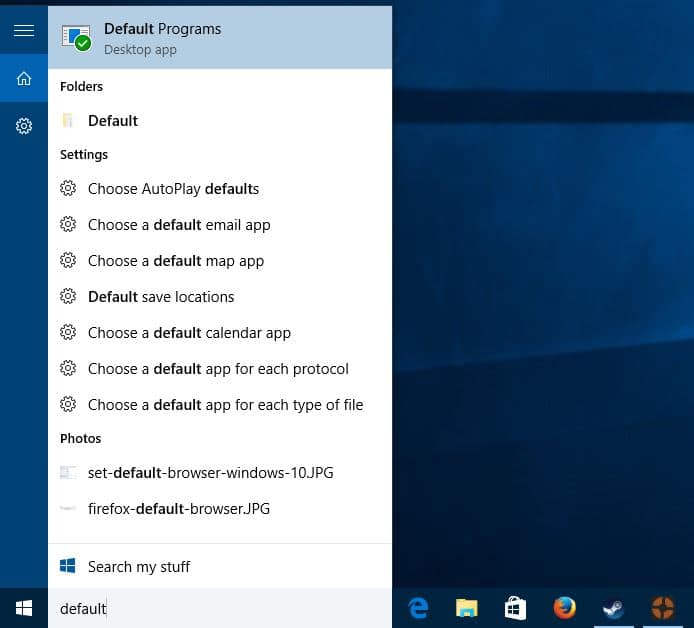
Dies bringt die klassische Systemsteuerung, genauer gesagt die “wählen Sie die Programme aus, die Windows standardmäßig verwendet” – applet.

Wählen Sie “Standardprogramme festlegen”, wenn das Fenster öffnet sich, und warten Sie, bis die Liste gefüllt ist. Microsoft zeigt Programme, die auf der Seite, und wenn Sie wählen Sie ein Programm gibt, Optionen zu machen, die Standardeinstellung für alle oder einige der Dateitypen, die es unterstützt.

Suchen Sie Ihren web browser der Wahl es und klicken Sie auf “set dieses Programm als Standard”, um es der Standard-browser für alle Protokolle und Dateien, die es öffnen kann.

Sie können wählen Sie die Standardeinstellungen alternativ, wenn Sie wollen die volle Kontrolle über die Datei-Typen und Protokolle, die Sie möchten, im browser geöffnet.
Hinweis: Microsoft hat die Absicht geäußert, das entfernen der klassischen Systemsteuerung in zukünftigen Versionen von Windows 10. Die meisten-wenn nicht alle-applets werden in das Betriebssystem integriert, die Anwendung Einstellungen statt.
Wir aktualisieren den Leitfaden widerspiegeln, die sich ändern, wenn es passiert.